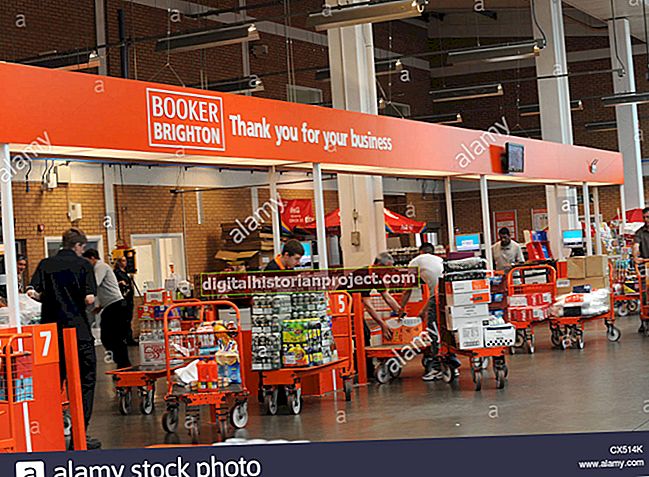உங்கள் வீடு அல்லது அலுவலகத்தில் ஒரு பிணையத்தை உருவாக்க திசைவிகள் ஒரு சிறந்த மற்றும் மலிவான வழியாகும். எல்லா புதிய மடிக்கணினிகளும் டெஸ்க்டாப் கம்ப்யூட்டர்களில் நல்ல சதவீதமும் இப்போது இயல்பாக நிறுவப்பட்ட வயர்லெஸ் நெட்வொர்க் கார்டுகளுடன் வருகின்றன. பல புதிய அச்சுப்பொறிகள் வயர்லெஸ் இணைப்பையும் கொண்டிருக்கின்றன, இதனால் பயனருக்கு வயர்லெஸ் ஹோம் நெட்வொர்க் மூலம் அச்சிட முடியும். திசைவி ஒவ்வொரு பிராண்ட் அதன் அமைவு வழக்கத்தில் வேறுபட்டது. உங்கள் எல்லா சாதனங்களும் ஒருவருக்கொருவர் தொடர்பு கொள்ள முடியும் என்பதை உறுதிப்படுத்த நெட்டோபியா ரவுட்டர்களுக்கு சில அமைப்பு தேவைப்படுகிறது.
1
நெடோபியா திசைவியை இயக்கி, உங்கள் கணினியுடன் நேரடியாக CAT5 ஈதர்நெட் கேபிளைப் பயன்படுத்தி இணைக்கவும், இது திசைவியுடன் வருகிறது. உங்கள் கணினியில், ஒரு வலை உலாவியைத் துவக்கி, முகவரிப் பட்டியில் "192.168.1.254" எனத் தட்டச்சு செய்து "Enter" ஐ அழுத்தவும்.
2
திசைவிக்கான பயனர்பெயர் மற்றும் கடவுச்சொல்லை உள்ளிடவும். திசைவி புதியதாக இருந்தால், உள்நுழைவு "நிர்வாகி" ஆகவும், கடவுச்சொல் திசைவியின் வரிசை எண்ணாகவும் இருக்கும். வரிசை எண்ணை திசைவியின் அடிப்பகுதியிலும், பேக்கேஜிங்கிலும் முத்திரை குத்தப்பட்டிருப்பதைக் காணலாம்.
3
வெற்றிகரமாக உள்நுழைந்த பிறகு "நிபுணர் பயன்முறை" என்பதைக் கிளிக் செய்க. "முகப்பு" தாவலைக் கிளிக் செய்து "உள்ளமை" தாவலைத் தேர்ந்தெடுக்கவும்.
4
"WAN" ஐத் தேர்ந்தெடுத்து "ஏடிஎம்" என்பதைத் தேர்வுசெய்க. இந்த பகுதியில் VPI, VCI மற்றும் encapsulation முறை உள்ளிடப்பட வேண்டும். இந்த எண்களை உங்கள் இணைய சேவை வழங்குநரால் அவர்களின் வாடிக்கையாளர் சேவை வரியை அழைப்பதன் மூலம் வழங்கப்படுகிறது. இந்த தகவல் நிரப்பப்பட்ட பிறகு, "சமர்ப்பி" என்பதைக் கிளிக் செய்க.
5
"WAN" என்பதைக் கிளிக் செய்து "VCC1" ஐத் தேர்ந்தெடுக்கவும். "இடைமுகத்தை இயக்கு" என்பதைத் தேர்ந்தெடுக்கவும். "தானாக ஒரு ஐபி முகவரியைப் பெறுங்கள்" என்பதைத் தேர்ந்தெடுக்கவும். உங்களிடம் டைனமிக் ஐபி முகவரி இருப்பதாக உங்களுக்குத் தெரிந்தால், தானியங்கி ஐபி முகவரி பெட்டியைத் தேர்வுநீக்கி, அந்த தகவலை உங்கள் இணைய சேவை வழங்குநரிடமிருந்து பெறுங்கள்.
6
உங்கள் இணைய சேவை வழங்குநரிடமிருந்து பெறப்பட்ட உங்கள் "இயல்புநிலை நுழைவாயில்" முகவரியை உள்ளிடவும். எல்லா உள்ளமைவுகளையும் சேமிக்க "சமர்ப்பி" என்பதைக் கிளிக் செய்து, பிரதான திசைவி சாளரத்தில் "மாற்றங்களைச் சேமி" என்பதைத் தேர்ந்தெடுக்கவும். உங்கள் கணினியிலிருந்து திசைவியைத் துண்டித்து, அமைப்புகள் நடைமுறைக்கு வர இரண்டையும் மறுதொடக்கம் செய்யுங்கள்.